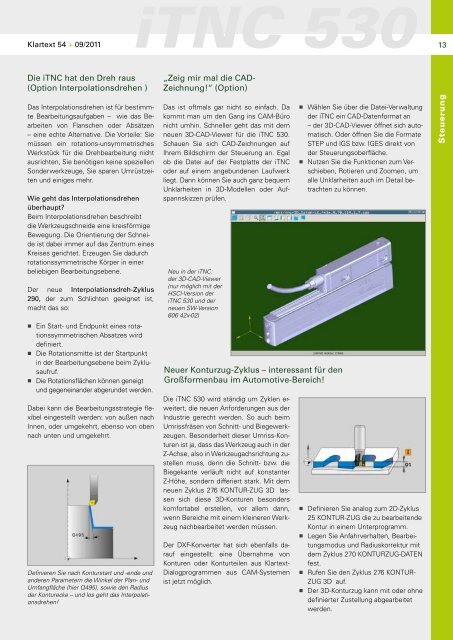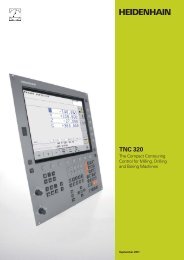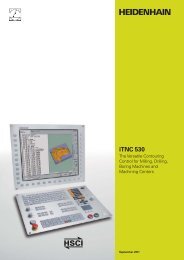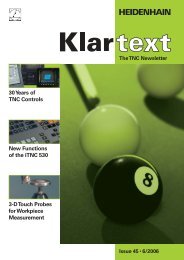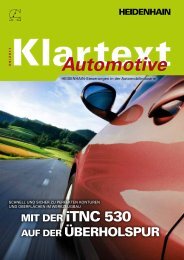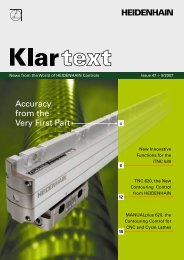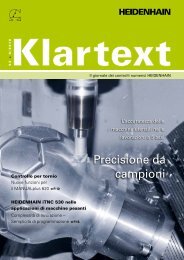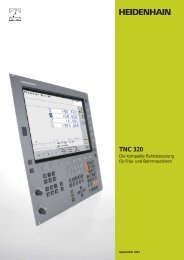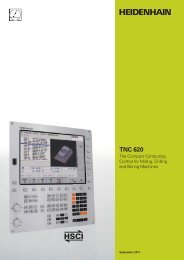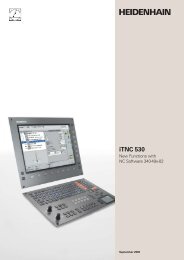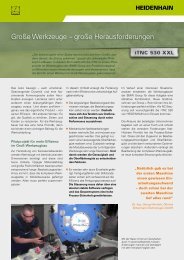Klartext 54 - TNC 640 - DR. JOHANNES HEIDENHAIN GmbH
Klartext 54 - TNC 640 - DR. JOHANNES HEIDENHAIN GmbH
Klartext 54 - TNC 640 - DR. JOHANNES HEIDENHAIN GmbH
Sie wollen auch ein ePaper? Erhöhen Sie die Reichweite Ihrer Titel.
YUMPU macht aus Druck-PDFs automatisch weboptimierte ePaper, die Google liebt.
<strong>Klartext</strong> <strong>54</strong> + 09/2011<br />
Die i<strong>TNC</strong> hat den Dreh raus<br />
(Option Interpolationsdrehen )<br />
Das Interpolationsdrehen ist für bestimmte<br />
Bearbeitungsaufgaben – wie das Bearbeiten<br />
von Flanschen oder Absätzen<br />
– eine echte Alternative. Die Vorteile: Sie<br />
müssen ein rotations-unsymmetrisches<br />
Werkstück für die Drehbearbeitung nicht<br />
ausrichten, Sie benötigen keine speziellen<br />
Sonderwerkzeuge, Sie sparen Umrüstzeiten<br />
und einiges mehr.<br />
Wie geht das Interpolationsdrehen<br />
überhaupt?<br />
Beim Interpolationsdrehen beschreibt<br />
die Werkzeugschneide eine kreisförmige<br />
Bewegung. Die Orientierung der Schneide<br />
ist dabei immer auf das Zentrum eines<br />
Kreises gerichtet. Erzeugen Sie dadurch<br />
rotationssymmetrische Körper in einer<br />
beliebigen Bearbeitungsebene.<br />
Der neue Interpolationsdreh-Zyklus<br />
290, der zum Schlichten geeignet ist,<br />
macht das so:<br />
■ Ein Start- und Endpunkt eines rotationssymmetrischen<br />
Absatzes wird<br />
definiert.<br />
■ Die Rotationsmitte ist der Startpunkt<br />
in der Bearbeitungsebene beim Zyklusaufruf.<br />
■ Die Rotationsflächen können geneigt<br />
und gegeneinander abgerundet werden.<br />
Dabei kann die Bearbeitungsstrategie flexibel<br />
eingestellt werden: von außen nach<br />
Innen, oder umgekehrt, ebenso von oben<br />
nach unten und umgekehrt.<br />
Definieren Sie nach Konturstart und -ende und<br />
anderen Parametern die Winkel der Plan- und<br />
Umfangfläche (hier Q495), sowie den Radius<br />
der Konturecke – und los geht das Interpolationsdrehen!<br />
i<strong>TNC</strong> 530<br />
„Zeig mir mal die CAD-<br />
Zeichnung!“ (Option)<br />
Das ist oftmals gar nicht so einfach. Da<br />
kommt man um den Gang ins CAM-Büro<br />
nicht umhin. Schneller geht das mit dem<br />
neuen 3D-CAD-Viewer für die i<strong>TNC</strong> 530.<br />
Schauen Sie sich CAD-Zeichnungen auf<br />
Ihrem Bildschirm der Steuerung an. Egal<br />
ob die Datei auf der Festplatte der i<strong>TNC</strong><br />
oder auf einem angebundenen Laufwerk<br />
liegt. Dann können Sie auch ganz bequem<br />
Unklarheiten in 3D-Modellen oder Aufspannskizzen<br />
prüfen.<br />
Neu in der i<strong>TNC</strong>:<br />
der 3D-CAD-Viewer<br />
(nur möglich mit der<br />
HSCI-Version der<br />
i<strong>TNC</strong> 530 und der<br />
neuen SW-Version<br />
606 42x-02)<br />
Neuer Konturzug-Zyklus – interessant für den<br />
Großformenbau im Automotive-Bereich!<br />
Die i<strong>TNC</strong> 530 wird ständig um Zyklen erweitert,<br />
die neuen Anforderungen aus der<br />
Industrie gerecht werden. So auch beim<br />
Umrissfräsen von Schnitt- und Biegewerkzeugen.<br />
Besonderheit dieser Umriss-Konturen<br />
ist ja, dass das Werkzeug auch in der<br />
Z-Achse, also in Werkzeugachsrichtung zustellen<br />
muss, denn die Schnitt- bzw. die<br />
Biegekante verläuft nicht auf konstanter<br />
Z-Höhe, sondern differiert stark. Mit dem<br />
neuen Zyklus 276 KONTUR-ZUG 3D lassen<br />
sich diese 3D-Konturen besonders<br />
komfortabel erstellen, vor allem dann,<br />
wenn Bereiche mit einem kleineren Werkzeug<br />
nachbearbeitet werden müssen.<br />
Der DXF-Konverter hat sich ebenfalls darauf<br />
eingestellt: eine Übernahme von<br />
Konturen oder Konturteilen aus <strong>Klartext</strong>-<br />
Dialogprogrammen aus CAM-Systemen<br />
ist jetzt möglich.<br />
■ Wählen Sie über die Datei-Verwaltung<br />
der i<strong>TNC</strong> ein CAD-Datenformat an<br />
– der 3D-CAD-Viewer öffnet sich automatisch.<br />
Oder öffnen Sie die Formate<br />
STEP und IGS bzw. IGES direkt von<br />
der Steuerungsoberfläche.<br />
■ Nutzen Sie die Funktionen zum Verschieben,<br />
Rotieren und Zoomen, um<br />
alle Unklarheiten auch im Detail betrachten<br />
zu können.<br />
■ Definieren Sie analog zum 2D-Zyklus<br />
25 KONTUR-ZUG die zu bearbeitende<br />
Kontur in einem Unterprogramm.<br />
■ Legen Sie Anfahrverhalten, Bearbeitungsmodus<br />
und Radiuskorrektur mit<br />
dem Zyklus 270 KONTURZUG-DATEN<br />
fest.<br />
■ Rufen Sie den Zyklus 276 KONTUR-<br />
ZUG 3D auf.<br />
■ Der 3D-Konturzug kann mit oder ohne<br />
definierter Zustellung abgearbeitet<br />
werden.<br />
13<br />
Steuerung